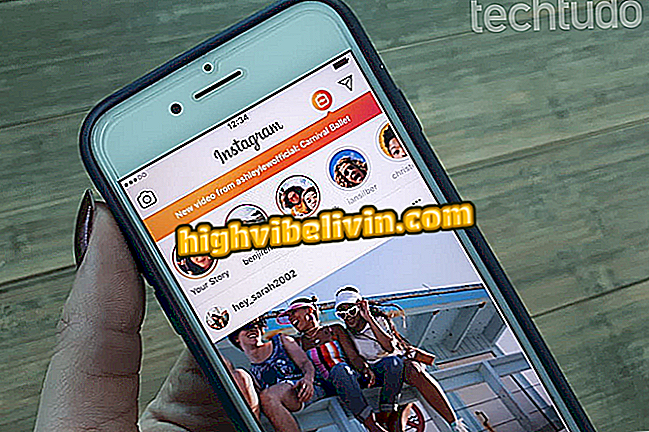Sådan bruger du Chromecast med en projektor
Den, der bruger en projektor, ved ofte, hvor ubehagelig det er at forbinde flere kabler for at få enheden til at fungere. Derfor er en af de bedste løsninger at bruge en Chromecast til at se dine Netflix-film og -serier på den store skærm.
Chromecast: Forbedring af broadcastkvalitet fra Chrome
Chromecast bruger en HDMI-port til at udføre dataoverførsel, hvilket er et problem for alle, der kun ejer en projektor med den gamle VGA-forbindelse. Tænker over det, vi har uddybet denne tutorial til at arbejde i begge tilfælde uden problemer. Desuden lærer vi hvordan du konfigurerer gadgeten Google, tjek den ud.

Lær, hvordan du bruger Chromecast med en projektor
Projektor med HDMI-indgang
Dette trin er meget enkelt og nemt, og tilslut kun HDMI-udgangen på Chromecast til HDMI-indgangen på din projektor, og tilslut derefter den ene ende af USB-kablet (medfølger allerede) til donglen og den anden ende til en ledig USB-indgang på projektoren. Det er værd at huske på, at projektoren i nogle tilfælde ikke har USB-porte, og i andre vil den ikke være i stand til at levere den strøm, der er nødvendig for at drive Chromecast, så du skal bruge enhedens kilde.

Hvis du vil bruge Chromecast med projektoren, skal du blot forbinde dongles HDMI-udgang til HDMI-indgangen på projektoren. Du skal også forbinde Chromecast til strømkilden
Projektor med VGA-indgang
I dette tilfælde skal du købe en HDMI female (Input) adapter til VGA Male (Output) for at kunne bruge enheden med din projektor.

Hvis din projektor ikke har HDMI-indgang, skal du købe en
Når du har adapteren i hånden, skal du slutte den til projektoren og derefter tilslutte Chromecasts HDMI-udgang til adapterens indgang. Tilslut nu USB-kablet til din Chromecast og den anden ende i projektoren eller strømkilden.
Konfiguration af Chromecast
Trin 1 . Montér projektoren og se, om Chromecast har startet korrekt. Download derefter Google Cast-appen på din smartphone eller tablet og sørg for at være forbundet til det samme Wi-Fi-netværk som donglen. Åbn programmet, klik på "Konfigurer" og vente på, at mobilen kommunikerer med enheden;

Slut din telefon til din Chromecast
Trin 2 . Så snart din telefon forbinder, vises en kode på billedet afspillet af projektoren i nederste højre hjørne, hvis du kan se koden klikke på "Jeg ser koden", ellers tryk "Jeg ser ikke koden", angiv et navn til din Chromecast

Navngiv din Chromecast
Trin 3 . Indtast endelig adgangskoden til dit Wi-Fi-netværk for at forbinde Chromecast til internettet. Nu er dit håndsæt nu installeret og konfigureret til at vise, hvad du vil have på din projektor.
Det er værd at huske på, at de fleste projektorer ikke har stærke højttalere, så det kan være interessant at bruge en lydboks, Bluetooth eller kablet, for at opnå de bedste resultater.
Kontroller også: Opsætning af en ny Chromecast i Windows eller Mac